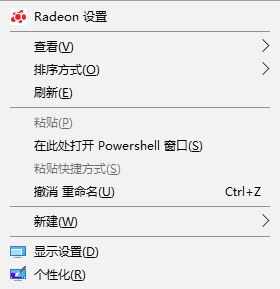
在本文中winwin7小编给大家分享下radeon设置的中的一些功能名称以及设置方法!
1、在Radeon设置主界面我们可以在上面一排看到游戏、视频、Relive、显示器、系统几个选项;在下面一排可以看到:更新、首选项、通知、关注AMD 的选项,如下图所示:
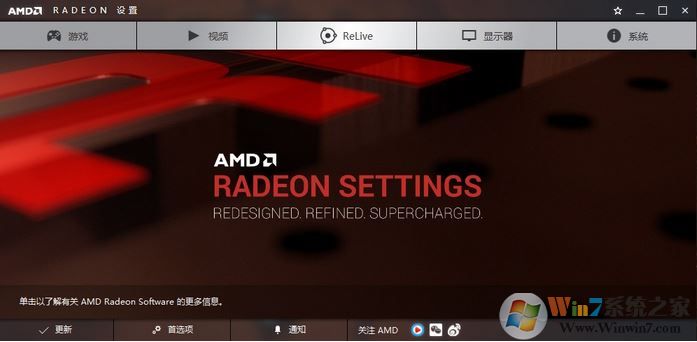
2、我们可以通过游戏类别中的全局设置进行操作,其中画框线的部分要仔细研究,游戏是注重性能还是注重画质,按自己的喜好进行选择设定,如下图所示小编使用的是默认的标准配置,没有特别注重画质或者注重性能:
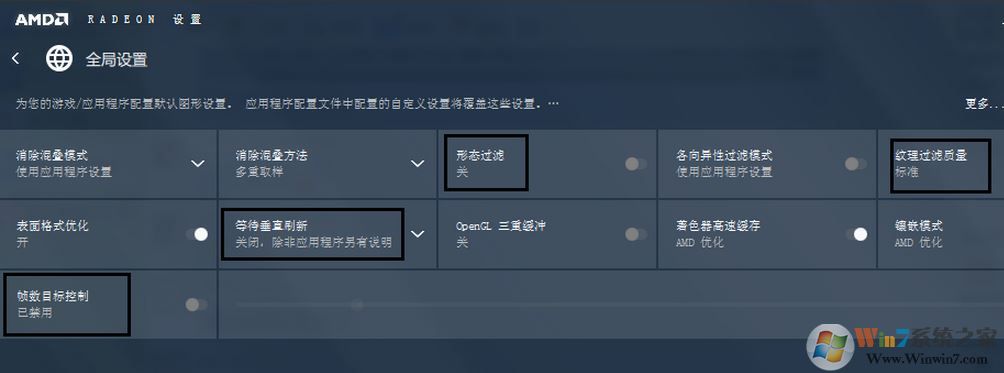
总之注重画质的话那么游戏画面会变得好看,但是在显卡性能不够的现象下玩游戏会卡掉帧;如果注重游戏性能,那么游戏画质就会变差,里面的人物环境场景特效等等都会变得粗糙。
3、接下来是视频设置,默认、传统影院、增强、家庭视频、户外等等,可以根据不同需求进行设置;
4、下面介绍显示器设置,一般没有什么特别需求的话这个项最好不要去动保持默认就好了;
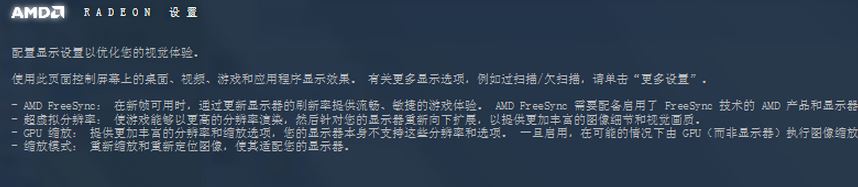
5、然后就是Eyefinity,该选项至少得配两个及以上的显示器设置之后才有效,指针后可以让两个或多个显示输出以彼此独立的方式同时运行。
6、最后是系统,里面有显卡的制造商、显卡型号、显卡ID、以及一些总线类型 、bios版本等一些详细信息、显存大小/类型、显存时钟、频率等详细信息啦!
关于如何设置才能让你满意呢?这是个不能按某个指定设置所能解答的,如果你需要完美的对radeon 设置进行调节的话,在本文中winwin7给大家分享一张图片,相信看着该图之后你就能知道自己所需要的设置需求!(图片可以放大,在图片上单击右键,在新窗口打开即可!)
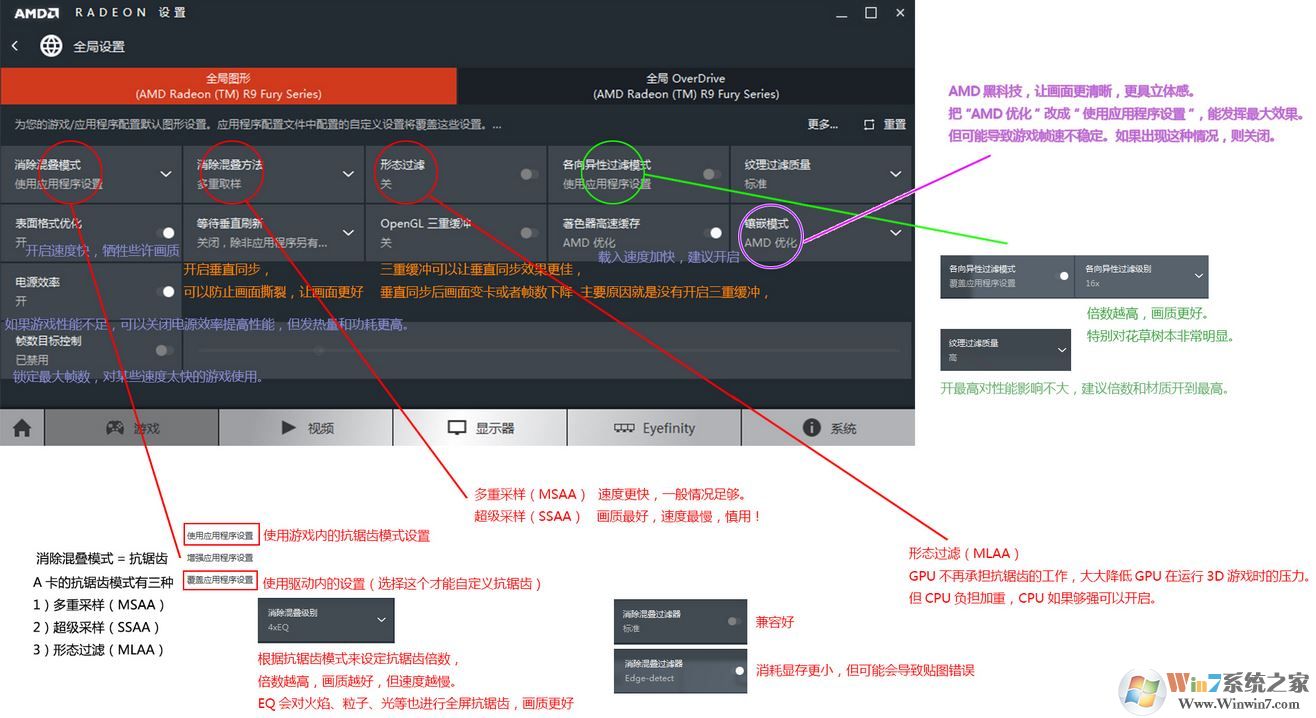
以上便是winwin7小编给大家介绍的radeon设置的一些相关信息以及设置方法!